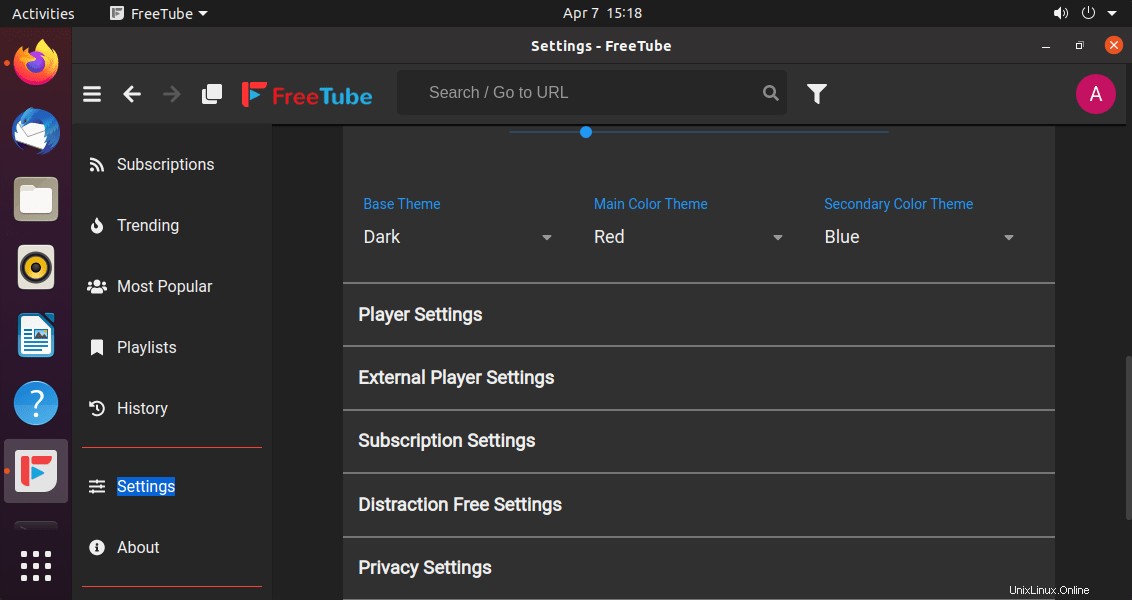FreeTubeというYouTubePlayerアプリをUbuntu20.04LTS Focal Fossaにインストールして、広告なしで動画を視聴し、GoogleがCookieとJavaScriptであなたを追跡しないようにします。
YoutTubeで動画を見ている間、ユーザーのプライバシーを守るために、 GitHubにプロジェクトがあります。 FreeTubeと呼ばれます。これは、Electron for Linux、macOS、およびWindowsで開発されたオープンソースのデスクトップYouTubeプレーヤーです。
このオープンソースのYouTubeプレーヤーのインターフェースはユーザーフレンドリーで、アカウントなしでチャンネルにサブスクライブするオプションとは別に、2つのエクストラクタAPI(ビルトインまたはインビディアス)から選択できます。サブスクリプションのエクスポートとインポート。ブラウザからFreeTube(拡張子付き)に直接ビデオを開きます。完全なテーマのサポートなどがあります…
Ubuntu20.04LTSにFreeTubeをインストールする手順
ここで説明する手順は、UbuntuまたはDebianに基づく他のLinux OS(Linux Mint、MX Linux、POP!_ OSなど)でも同じです…
1。 Ubuntu20.04アップデートを実行する
指定されたコマンドを実行して、システムを最新バージョンに更新します。これにより、APTパッケージマネージャーのキャッシュも更新されます。これは、システムがインストール可能な最新のパッケージを認識するために必要です。
sudo apt update && sudo apt upgrade
2。 FreeTubeUbuntuパッケージをダウンロードする
FreeTubeはオープンソースアプリケーションですが、APTパッケージマネージャーを使用してインストールするUbuntuのシステムリポジトリには含まれていません。したがって、公式Webサイトにアクセスして、FreeTubeDebianパッケージをダウンロードしてください。
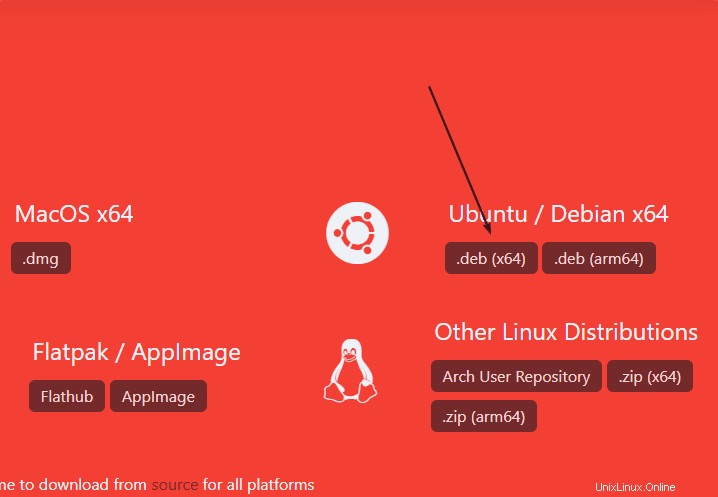
3。 Ubuntu20.04にFreeTubeをインストールする
FreeTubeのDebianバイナリがシステムにインストールされたら、次のステップはAPTパッケージマネージャーを使用してインストールすることです。そのためには、ダウンロードしたものがすべてそこに入るので、最初にダウンロードディレクトリに切り替えます。
cd Downloads
次に、実行します:
sudo apt install ./freetube_*_amd64.deb
4。 YouTubeプレーヤーアプリを実行する
これで、Ubuntu20.04システムにオープンソースのYouTubeアプリが正常にインストールされました。次に、それを実行するには、アプリケーションランチャーに移動し、そこでFreeTubeを検索します。または、ユーザーはfreetubeと入力することもできます ターミナルでアプリを起動します。
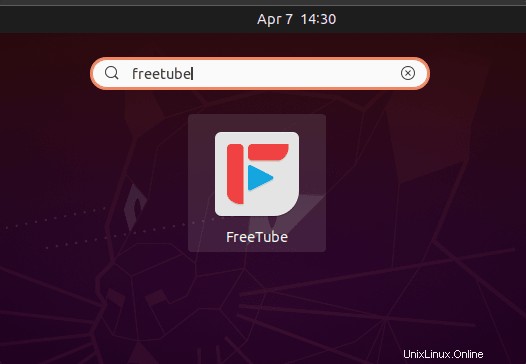
画面に表示されたらアイコンをクリックして、アプリケーションを実行します。
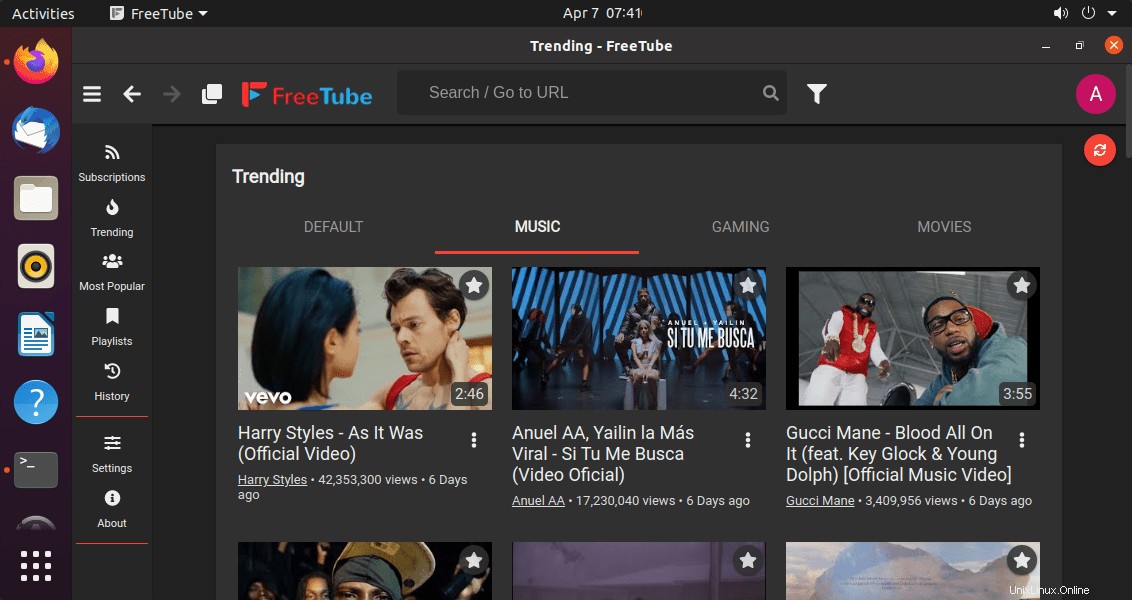

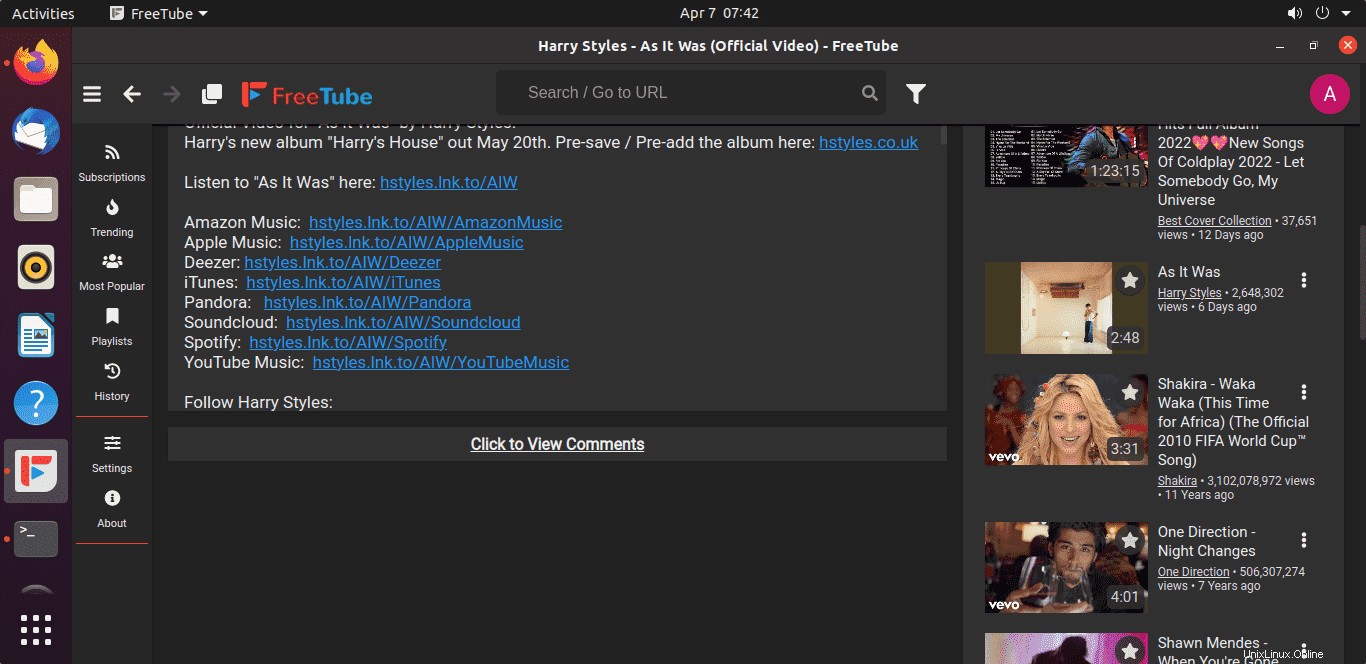
5。アンインストールまたは削除
さて、このチュートリアルを書いている間、このYoutubeプレーヤーはまだベータ段階にあります。バグに直面している場合、または単にアプリケーションが気に入らず、Ubuntu 20.04からFreeTubeを削除したい場合は、これを行うコマンドがあります。
sudo apt remove freetube
このアプリケーションは、プレイリスト、サブスクリプションの管理、トップトレンドの視聴などのオプションを備えたインタラクティブなインターフェースを提供します。
[設定]で、ユーザーはテーマの変更、フォルダパスのダウンロード、API、プレーヤー設定、外部プレーヤー設定などを行うことができます…